El editor incluye todas las opciones de formato estándar que le permiten actualizar aún más la apariencia del texto.
Para añadir un Elemento de texto
- En el menú de la izquierda, haga clic en Elementos y arrastre el elemento de texto al lugar deseado de la página.
- Expanda el menú Propiedades del texto haciendo doble clic en el Cuadro de texto. El cursor mostrará por defecto el elemento que ha añadido y puede comenzar a escribir su contenido.
- Cuando finalice, haga clic en cualquier lugar fuera del cuadro de texto.
Aplicar formato de texto
- Seleccione la palabra o frase y haga clic en el formato deseado en el cuadro de diálogo Propiedades del texto.
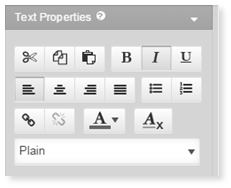
2. Cuando finalice, haga clic en cualquier lugar fuera del cuadro de texto.
Si copia contenido de una fuente externa, sus estilos se convertirán automáticamente a los disponibles para su diseño para garantizar un aspecto y una apariencia coherentes.
Más opciones...
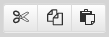 Los iconos cortar / copiar y pegar le permiten mover fácilmente contenido dentro del editor de texto. Resalte el contenido deseado y use ⌘ + X para cortar, ⌘ + C para copiar y ⌘ + V para pegar.
Los iconos cortar / copiar y pegar le permiten mover fácilmente contenido dentro del editor de texto. Resalte el contenido deseado y use ⌘ + X para cortar, ⌘ + C para copiar y ⌘ + V para pegar.
Los iconos de alineación le permiten definir el posicionamiento de un párrafo determinado en la página. Puede alinearlo a la izquierda, derecha, centro y justificarlo.
Los iconos de viñetas y numeración le permiten aplicar distintos tipos de lista a su sitio.
El hipervínculo le permite añadir o eliminar un vínculo del texto.
El icono de color de texto le permitirá cambiar el color del texto.
 El botón borrar formato elimina cualquier formato predefinido de un texto seleccionado y lo restablece a texto sin formato.
El botón borrar formato elimina cualquier formato predefinido de un texto seleccionado y lo restablece a texto sin formato.
Aplicar estilos de párrafo
- Para aplicar un estilo, primero seleccione el texto con el cursor y, a continuación, haga clic en el botón de menú desplegable Estilo y seleccione la opción deseada, por ejemplo, Encabezado 1.
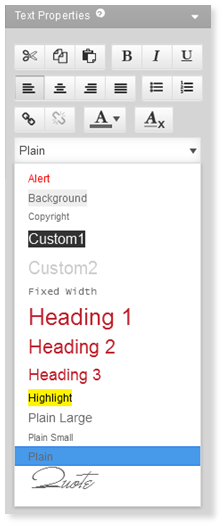
2. Cuando finalice, haga clic en cualquier lugar fuera del cuadro de texto.